Guide d’utilisation de Numbers pour Mac
- Bienvenue
-
- Présentation de Numbers
- Présentation des images, des graphiques et des autres objets
- Créer une feuille de calcul
- Ouvrir ou fermer des feuilles de calcul
- Personnaliser des modèles
- Utiliser des feuilles
- Annuler ou rétablir des modifications
- Enregistrer votre feuille de calcul
- Rechercher une feuille de calcul
- Supprimer une feuille de calcul
- Imprimer une feuille de calcul
- Modifier l’arrière-plan de la feuille
- Touch Bar pour Numbers
- Utiliser VoiceOver pour créer une feuille de calcul
-
- Envoyer une feuille de calcul
- Présentation de la fonctionnalité de collaboration
- Inviter d’autres personnes à collaborer
- Collaborer sur une feuille de calcul partagée
- Modifier les réglages d’une feuille de calcul partagée
- Arrêter de partager une feuille de calcul
- Dossiers partagés et collaboration
- Utiliser Box pour collaborer
-
- Utiliser iCloud avec Numbers
- Importer un fichier Excel ou texte
- Exporter au format Excel ou dans un autre format de fichier
- Réduire la taille de la feuille de calcul
- Enregistrer une feuille de calcul volumineuse en tant que paquet
- Rétablir une version précédente d’une feuille de calcul
- Déplacer une feuille de calcul
- Verrouiller une feuille de calcul
- Protéger une feuille de calcul à l’aide d’un mot de passe
- Créer et gérer des modèles personnalisés
- Copyright

Redimensionner, déplacer ou verrouiller un tableau dans Numbers sur Mac
Redimensionner un tableau
Redimensionner un tableau a pour effet de l’agrandir ou de le réduire. Cela ne change pas le nombre de rangs et de colonnes qu’il contient.
Cliquez sur le tableau, puis cliquez sur
 dans son coin supérieur gauche.
dans son coin supérieur gauche.Faites glisser les carrés blancs sur le bord du tableau pour l’agrandir ou le réduire.
Pour redimensionner les rangs et les colonnes simultanément : Faites glisser le carré blanc dans le coin.
Pour redimensionner le tableau de façon proportionnelle : Faites glisser le carré blanc dans le coin tout en maintenant la touche Maj enfoncée.
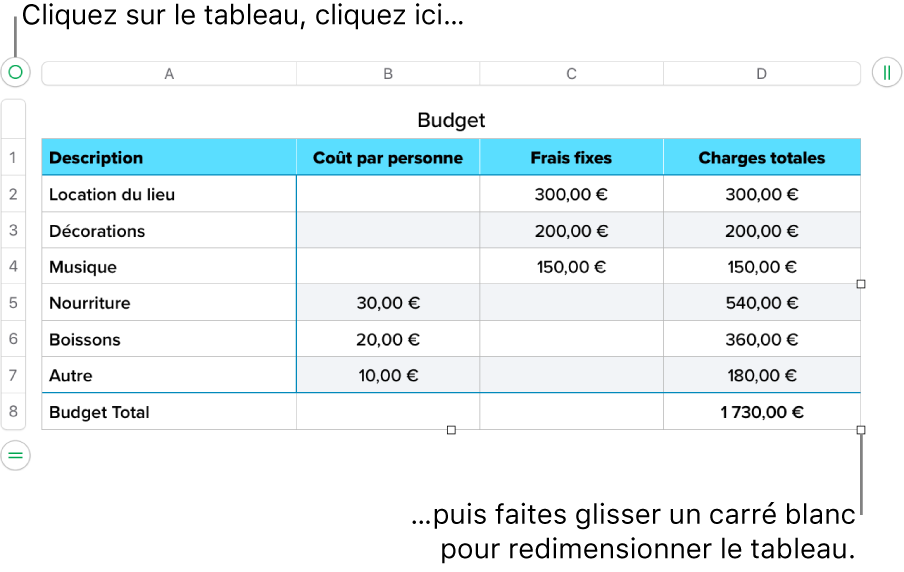
Déplacer un tableau
Cliquez sur le tableau, puis faites glisser
 dans son coin supérieur gauche.
dans son coin supérieur gauche.
Verrouiller ou déverrouiller un tableau
Vous pouvez verrouiller un tableau pour empêcher sa modification, son déplacement ou sa suppression.
Pour verrouiller un tableau : Cliquez sur le tableau, puis choisissez Disposition > Verrouiller (le menu Disposition se trouve en haut de l’écran).
Pour déverrouiller un tableau : Cliquez sur le tableau, puis choisissez Disposition > Déverrouiller.